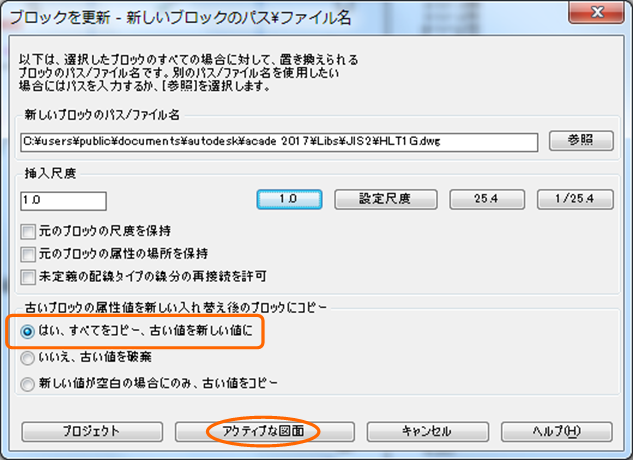変更前のコンポーネント(シンボル)が図面内に存在しているか、現在は削除済みであっても過去に挿入したことのある図面で発生します。この現象はAutoCADブロックに共通して発生します。
新規図面には、変更後の形状で挿入されるはずです。 AutoCADと同様に、挿入したことのあるブロックの情報は図面内に残ります。
以下の手順でブロック情報の更新を行ってください。
1. 図面内に更新対象のシンボルを挿入し、「回路図」タブ[コンポーネントを編集]-[ブロックを入れ替え/更新]を選択します。
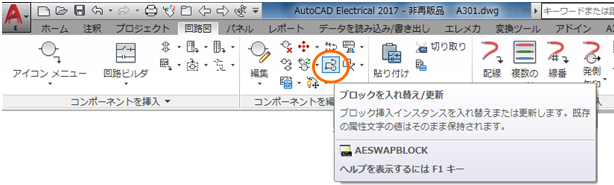
2. オプションBの「ブロックを更新-選択したブロックを新しいバージョンに置き換え」を選択します。属性マッピングは既定の「同じ属性名を使用(既定)」を選択して[OK]をクリックします。
![2. オプションBの「ブロックを更新-選択したブロックを新しいバージョンに置き換え」を選択します。属性マッピングは既定の「同じ属性名を使用(既定)」を選択して[OK]をクリックします。](https://www.scad.co.jp/NB/wp-content/uploads/2018/12/ACEQA02-2-655x466.png)
3. 図面がアクティブになるので、対象のシンボルをクリックします。
4.「回路図ライブラリパス」直下にシンボルが保存されている場合は自動的に、新しいブロックのパス/ファイル名にシンボルパスが表示されます。
挿入尺度セクションは既定の設定のまま変更しません。古いブロックの属性値を新しい入れ替え後ブロックにコピーセクションで、既定値の「はい、すべてをコピー、古い値を新しい値に」を選択して[アクティブな図面]をクリックします。